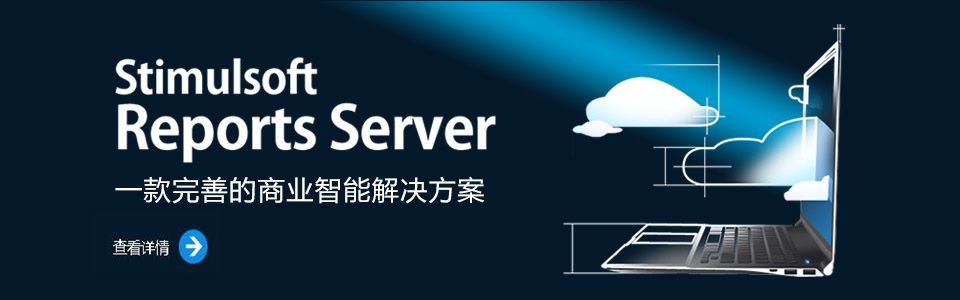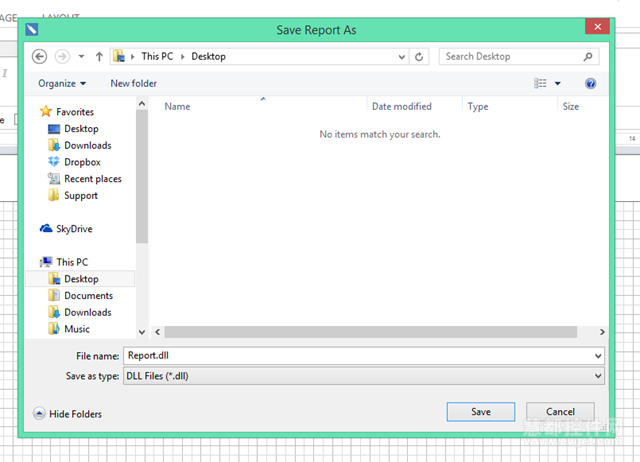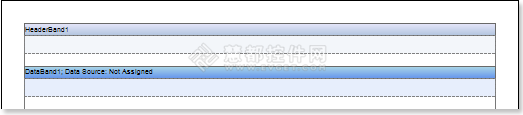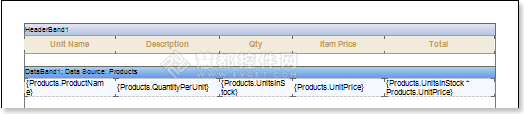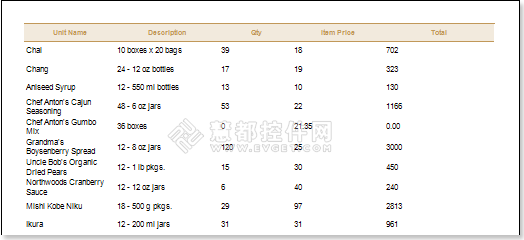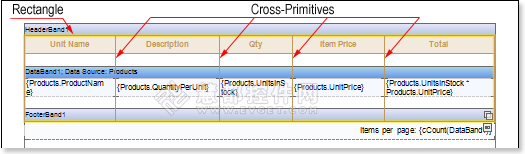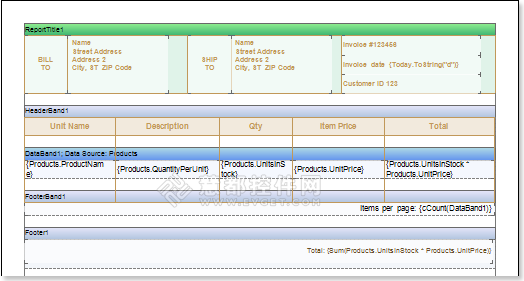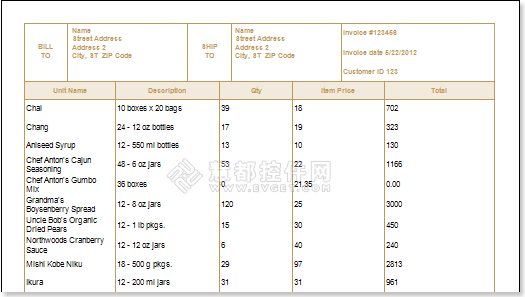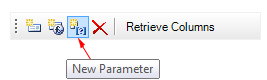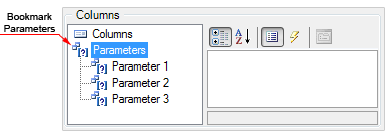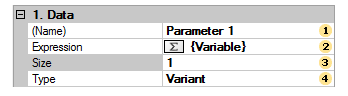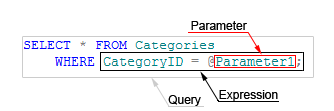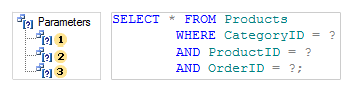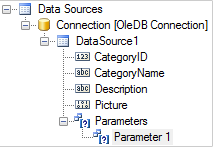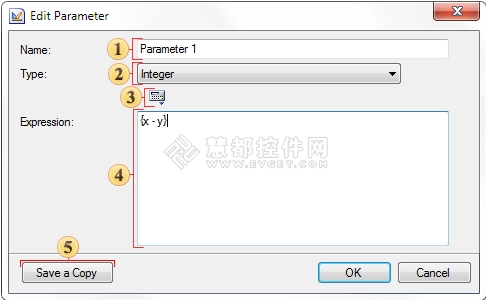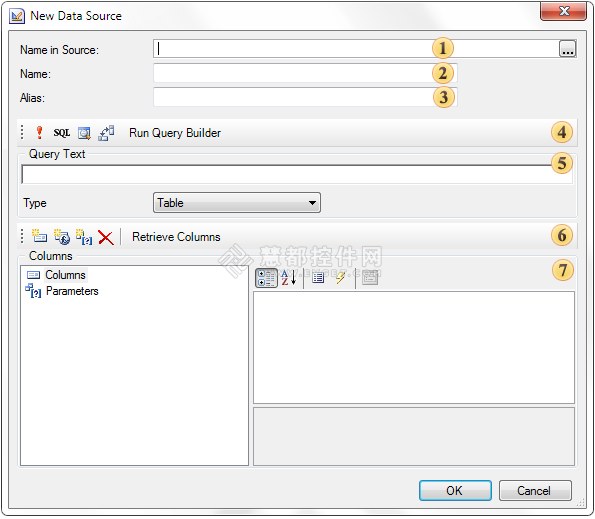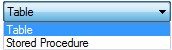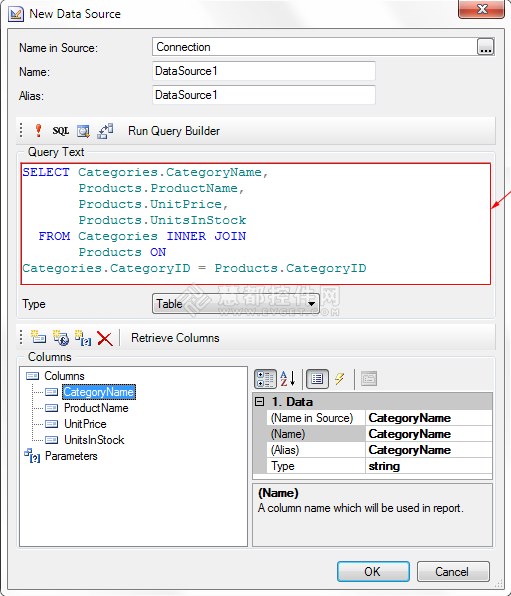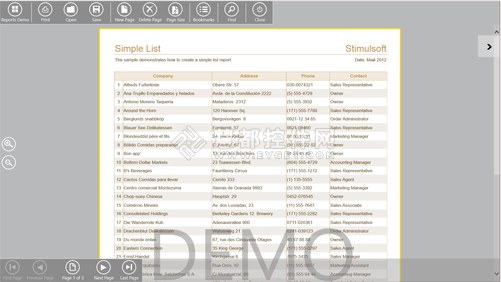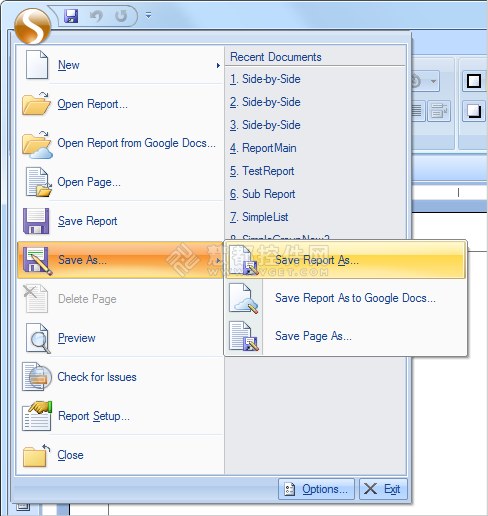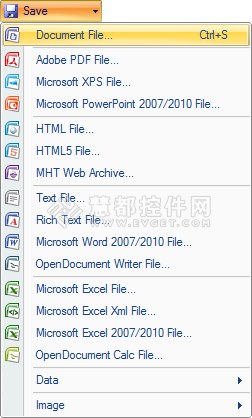产品系列
- Stimulsoft Reports Server
- Stimulsoft Reports.Mobile
- Stimulsoft Reports.WinRT
- Stimulsoft Reports.Java
- Stimulsoft Reports.PHP
- Stimulsoft Reports.Flex
- Stimulsoft Reports Designer.Silverlight
- Stimulsoft Reports Designer.Web
- Stimulsoft Reports.Web for MVC
- Stimulsoft Reports.Web
- Stimulsoft Reports.Silverlight
- Stimulsoft Reports.Wpf
- Stimulsoft Reports.Ultimate
- Stimulsoft Reports.Net
资源
联系方式
- 如果您有任何疑问,请联系我们。
- 电话:023—66090381
- 传真:023—68853007
- 邮件:sales@evget.com
技术文档
Stimulsoft Reports.Fx 的组件组件被分为三组。下表为Stimulsoft Reports.Fx 报表设计器所支持的组件类型(“+”表示支持,空白表示不支持)。
关键字: Stimulsoft Reports |
|||||||||||||||||||||||||||||||||||||||||||||||||||||||||||||||||||||||||||||||||||||||||||||||||||||||||||||||||||||||||||||||||||||||||||||||||||||||||||||||||||||||||||||||||||||||||||||||||||||||||||||||||||||||||||||||||||||||||||||||||||||||||||||||||||||||||||||||||||||||||||||||||||||||||||||||||||||||||||||||||||||||||||||||||||||||||||||||||||||||||||||||||||||||||||||||||||||||||||||||||||||||||||||||||||||||||||||||||||||||||||||||||||||||||||||||||||||||||
下表为 Stimulsoft Reports 报表设计器所支持的图表类型(“+”表示支持,空白表示不支持)。
关键字: Stimulsoft Reports |
|||||||||||||||||||||||||||||||||||||||||||||||||||||||||||||||||||||||||||||||||||||||||||||||||||||||||||||||||||||||||||||||||||||||||||||||||||||||||||||||||||||||||||||||||||||||||||||||||||||||||||||||||||||||||||||||||||||||||||||||||||||||||||||||||||||||||||||||||||||||||||||||||||||||||||||||||||||||||||||||||||||||||||||||||||||||||||||||||||||||||||||||||||||||||||||||||||||||||||||||||||||||||||||||||||||||||||||||||||||||||||||||||||||||||||||||||||||||||
下表为 Stimulsoft Reports 报表设计器所支持的条形码(“+”表示支持,空白表示不支持)。
关键字: Stimulsoft Reports |
|||||||||||||||||||||||||||||||||||||||||||||||||||||||||||||||||||||||||||||||||||||||||||||||||||||||||||||||||||||||||||||||||||||||||||||||||||||||||||||||||||||||||||||||||||||||||||||||||||||||||||||||||||||||||||||||||||||||||||||||||||||||||||||||||||||||||||||||||||||||||||||||||||||||||||||||||||||||||||||||||||||||||||||||||||||||||||||||||||||||||||||||||||||||||||||||||||||||||||||||||||||||||||||||||||||||||||||||||||||||||||||||||||||||||||||||||||||||||
在上一篇文章中我们讲解了Stimulsoft Reports的表达式计算方式,今天我们接着上一篇文章内容,讲解编译方式。 一、Compile方式 在使用Stimulsoft Reports报表工具的时候,你可以手动调用此方法的代码,也可以在调用方法Render()时,自动调用该方法。 .NET Framework有运行时编译功能,你只需要编译文件。创建的文件被保存在临时的Windows文件中。而创建的报表也会在这个临时文件中进行操作。编译的报表通过系统内存中从集合上传后才会从文件中删除。 .NET Framework还有另外一个功能,集合可以通过ApplicationDomain在内存中卸载。每个编译的报表都被存储在内存中,因此,内存使用数量会增长。在可执行文件数量允许范围内,应用会以"Out Of Memory exception"错误形式结束。 二、将报表保存为集合 你可以使用报表设计器将报表保存为集合,完成方式为点击 File -> Save as -> DLL Files。
当然,你也可以调用方式Report.Compile() 来指定报表必须编译的集合名称。 三、将报表保存为 C# 或 VB class 在使用Stimulsoft Reports的时候,使用报表设计器可以将报表作为类保存为.cs 或者 .vb 文件(取决于编程语言),然后将保存的类与项目链接并编译。 相关阅读: Stimulsoft Reports表达式计算方式详解 关键字: Stimulsoft Reports |
|||||||||||||||||||||||||||||||||||||||||||||||||||||||||||||||||||||||||||||||||||||||||||||||||||||||||||||||||||||||||||||||||||||||||||||||||||||||||||||||||||||||||||||||||||||||||||||||||||||||||||||||||||||||||||||||||||||||||||||||||||||||||||||||||||||||||||||||||||||||||||||||||||||||||||||||||||||||||||||||||||||||||||||||||||||||||||||||||||||||||||||||||||||||||||||||||||||||||||||||||||||||||||||||||||||||||||||||||||||||||||||||||||||||||||||||||||||||||
Stimulsoft报表工具中一个非常重要的功能就是对于所有产品的可用性。在设计器中创建报表,在浏览器中展现报表,组件编辑对于用户并不是什么大问题,但是,当进一步了解Stimulsoft产品,将其集成到其他产品并对其进行优化,用户会编译报表等,今天,我们就要来讲一讲编译报表中的一些操作。 首先,我们谈论的话题是转换方式。 在创建报表的过程中,其中一个难点就是计算表达式,它之所以难,是因为其中包含调用不同的函数、方法、属性等。 在Stimulsoft Reports中,我们可以使用两种方式计算表达式: 编译模式:在 C# 或者 VB中,报表被转换到class中,所有表达式转换为方法。得到的class被编译(运行时编译)。当报表包含错误(语法错误等),会出现编译错误并无法创建报表。 解析模式:表达式被嵌入式解析器处理为所需要的表达式。这里需要说明它不支持事件脚本。解析器只支持一些常用函数、属性和方法。 编译器只支持在 .NET Framework下运行时编译模式。因此,大多数的用户在其他平台上编译报表(如果编译支持)或者使用解析模式。 在Stimulsoft Reports中你可以使用三种方式编译:
在下一章我们将对上面这三种编译方式进行具体讲解,有兴趣的朋友记得关注更新哦!!! 关键字: Stimulsoft Reports |
|||||||||||||||||||||||||||||||||||||||||||||||||||||||||||||||||||||||||||||||||||||||||||||||||||||||||||||||||||||||||||||||||||||||||||||||||||||||||||||||||||||||||||||||||||||||||||||||||||||||||||||||||||||||||||||||||||||||||||||||||||||||||||||||||||||||||||||||||||||||||||||||||||||||||||||||||||||||||||||||||||||||||||||||||||||||||||||||||||||||||||||||||||||||||||||||||||||||||||||||||||||||||||||||||||||||||||||||||||||||||||||||||||||||||||||||||||||||||
关于Stimulsoft Reports报表工具,最近一次更新可以说让他有太多的变化了。今天我们就要来写一点关于ASP.NET HTML5报表设计器的变化与改进。该报表设计器是ASP.NET组件,基于客户端服务器技术,它可以让你直接在浏览器中编辑报表。在ASP.NET端,网页上的组件作为服务器工作,在客户端,作为报表设计器的HTML5或者Flash模块工作。 此次报表设计器的变化主要影响设计器编辑报表这个功能。在属性菜单旁边的面板中,我们可以添加表格数据库。点击它,项目树将会展现。你可以控制所有的数据库项目。 换句话说,现在我们可以编辑数据库项目,包括:变量、业务对象和数据来源。报表设计器功能有了明显的扩大,在制作报表的时候,既提高了它的展现效果,也增加了新功能。 值得我们注意的是,这样的功能在以前的ASP.NET HTML5报表设计器中是没有的。为了能够编辑变量、业务对象和数据来源,在另外一个报表设计器打开报表是很有必要的。这样可以提升报表工工作效率。一切都会变得容易快速,只需要你打开对话框,编辑项目。 编辑数据源: 编辑关系: 编辑变量: 高速下载试用版:点击这里 关键字: Stimulsoft Reports |
|||||||||||||||||||||||||||||||||||||||||||||||||||||||||||||||||||||||||||||||||||||||||||||||||||||||||||||||||||||||||||||||||||||||||||||||||||||||||||||||||||||||||||||||||||||||||||||||||||||||||||||||||||||||||||||||||||||||||||||||||||||||||||||||||||||||||||||||||||||||||||||||||||||||||||||||||||||||||||||||||||||||||||||||||||||||||||||||||||||||||||||||||||||||||||||||||||||||||||||||||||||||||||||||||||||||||||||||||||||||||||||||||||||||||||||||||||||||||
在使用Stimulsoft Reports.Wpf文本编辑器打开预览窗口(不点击文本编辑器按钮)很有可能会在打开预览窗口之后出现问题。 StiOptions.Viewer.Windows.ShowCloseButton = true; StiOptions.Viewer.Windows.Exports.ShowPdf = false; StiWpfViewerControl stiWpfViewerCon = new StiWpfViewerControl(); previewReport.ShowWithWpfRibbonGUI(); 按照上面代码操作,导出按钮消失,其他的不工作,没什么变化。 解决方法:使用WpfViewerControl, you could call OpenEditor()因为上面的代码创建stiWpfViewerCon查看器,但是其他查看器用的ShowWithWpfRibbonGUI(),所以需要修改,代码如下: 如果,报表没有可编辑的区域,此时会报错,代码如下: previewReport.Compile(); StiWpfViewerControl stiWpfViewerCon = new StiWpfViewerControl(); 请检查viewer.IsToolEditorEnabled是否设置为“true”,然后再打开编辑器,问题便可解决。 |
|||||||||||||||||||||||||||||||||||||||||||||||||||||||||||||||||||||||||||||||||||||||||||||||||||||||||||||||||||||||||||||||||||||||||||||||||||||||||||||||||||||||||||||||||||||||||||||||||||||||||||||||||||||||||||||||||||||||||||||||||||||||||||||||||||||||||||||||||||||||||||||||||||||||||||||||||||||||||||||||||||||||||||||||||||||||||||||||||||||||||||||||||||||||||||||||||||||||||||||||||||||||||||||||||||||||||||||||||||||||||||||||||||||||||||||||||||||||||
最近有不少朋友反映到,不知道怎样在x64操作系统下用报表控件Stimulsoft Reports连接Microsoft Access数据库,今天,我们就来解决这个问题。 我们用Microsoft Jet 4.0适配器在64位系统下创建OLEDB连接,实际上这个适配器不支持64位应用程序,不过这个不是我们讨论的问题,用过的朋友都知道,多花上几分钟就可以解决他。这里因为,我们用的的是新系统,所以下载的最新适配器Microsoft.ACE.OLEDB.12.0。 等安装好之后,大家就可以按照下面视频操作步骤,几分钟的时间就可以轻松连接Access数据库。 Stimulsoft Reports下载链接:Stimulsoft Reports.Net 安装Microsoft.ACE.OLEDB.12.0及创建OLEDB连接改变属性连接如果没有Microsoft.ACE.OLEDB.12.0。你可以改变项目的属性来解决连接问题。在菜单中选择改变属性,或者点击项目>属性来改变,然后在版本选择下选择X86,然后再运行。为什么选择X86,这里需说明下,因为Microsoft.ACE.OLEDB.12.0只支持X64,这个在安装的时候就会用说明,这里没用Microsoft.ACE.OLEDB.12.0,所以就不需要选择X64。 |
|||||||||||||||||||||||||||||||||||||||||||||||||||||||||||||||||||||||||||||||||||||||||||||||||||||||||||||||||||||||||||||||||||||||||||||||||||||||||||||||||||||||||||||||||||||||||||||||||||||||||||||||||||||||||||||||||||||||||||||||||||||||||||||||||||||||||||||||||||||||||||||||||||||||||||||||||||||||||||||||||||||||||||||||||||||||||||||||||||||||||||||||||||||||||||||||||||||||||||||||||||||||||||||||||||||||||||||||||||||||||||||||||||||||||||||||||||||||||
我们在运行Stimulsoft Reports报表控件时,运用下面的代码,试着在打印后自动关闭StiViewerForm会遇到一些小问题。首先,我们来看这样一串代码: VB.NET: This doesn't work as report.CompiledReport is Nothing Private Sub report_Printing(ByVal sender As Object, ByVal e As EventArgs)
我再次测试了report.Printed,但是直到打印完成他都没有反应。 经过反复验证,我发现报表做好后,需要在报表中提交report.Printed事件,就不会才出现这个问题了,如果你遇到了同样的问题,你可以提交下面的事件:
关键字: Stimulsoft Reports |
|||||||||||||||||||||||||||||||||||||||||||||||||||||||||||||||||||||||||||||||||||||||||||||||||||||||||||||||||||||||||||||||||||||||||||||||||||||||||||||||||||||||||||||||||||||||||||||||||||||||||||||||||||||||||||||||||||||||||||||||||||||||||||||||||||||||||||||||||||||||||||||||||||||||||||||||||||||||||||||||||||||||||||||||||||||||||||||||||||||||||||||||||||||||||||||||||||||||||||||||||||||||||||||||||||||||||||||||||||||||||||||||||||||||||||||||||||||||||
在使用Stimulsoft Reports 时候输出的数据会按列显示,如下面的例子: AAA 如果要改变他的显示方式应该如何操作呢? 比如,我想把上面的显示方式改成下文这样: AAA BBB 关键字: Stimulsoft Reports |
|||||||||||||||||||||||||||||||||||||||||||||||||||||||||||||||||||||||||||||||||||||||||||||||||||||||||||||||||||||||||||||||||||||||||||||||||||||||||||||||||||||||||||||||||||||||||||||||||||||||||||||||||||||||||||||||||||||||||||||||||||||||||||||||||||||||||||||||||||||||||||||||||||||||||||||||||||||||||||||||||||||||||||||||||||||||||||||||||||||||||||||||||||||||||||||||||||||||||||||||||||||||||||||||||||||||||||||||||||||||||||||||||||||||||||||||||||||||||
运用报表控件Stimulsoft Reports.Net,从Visure Requirements生成VR报表生成器。如果你想要用数据列中多种包含字符串值提示用户,这是一件非常有意义的事情,不过你需要注意。因为开始值很可能会在你不经意的操作的时候变成空值,如下图:
图1
图2
而正确的Expressiom属性为:Categories.CategotyName, Keys为Categories.CategotyName,如下图:
|
|||||||||||||||||||||||||||||||||||||||||||||||||||||||||||||||||||||||||||||||||||||||||||||||||||||||||||||||||||||||||||||||||||||||||||||||||||||||||||||||||||||||||||||||||||||||||||||||||||||||||||||||||||||||||||||||||||||||||||||||||||||||||||||||||||||||||||||||||||||||||||||||||||||||||||||||||||||||||||||||||||||||||||||||||||||||||||||||||||||||||||||||||||||||||||||||||||||||||||||||||||||||||||||||||||||||||||||||||||||||||||||||||||||||||||||||||||||||||
在使用Stimulsoft Rrport制作报表的时候,你是不是会遇到很多张报表挤在一起的情况。
不幸的是,我今天遇到了,还相当的彻底,就算改变代码都无法把这个问题解决。 下面是我的例子:
如何解决这个问题呢,修改代码,是真心无法解决的,这是一个来自数据库不服务器错误,唯一途径只能从数据库服务器中运行。你可以自己试试,欢迎一起交流学习。 关键字: Stimulsoft Rrport |
|||||||||||||||||||||||||||||||||||||||||||||||||||||||||||||||||||||||||||||||||||||||||||||||||||||||||||||||||||||||||||||||||||||||||||||||||||||||||||||||||||||||||||||||||||||||||||||||||||||||||||||||||||||||||||||||||||||||||||||||||||||||||||||||||||||||||||||||||||||||||||||||||||||||||||||||||||||||||||||||||||||||||||||||||||||||||||||||||||||||||||||||||||||||||||||||||||||||||||||||||||||||||||||||||||||||||||||||||||||||||||||||||||||||||||||||||||||||||
文章中所用为Stimulsoft Reports.Net 2013试用版 系统配置:Win7开发者旗舰版,MS SQL Server 2008,MS SQL Server 2008 今天在用Stimulsoft Reports.Net 的时候遇到了一个很有取得问题,个人觉得是产品本身的BUG,写出来和大家分享下。 在该asp.net页面,我加入: 在ASP.NET提供的SqlDataSource我可以运用已经存储的程序,实际上,我并不是想在报表中创建新的连接。 下面是截图 网页截图:
设计模式截图:
VB代码截图:
网页代码截图:
做到这里可能会遇到无法往下制作的问题,例如无法让其替代CR,如果是创建一个新的SQL链接,添加数据源,下面的代码也许可以帮助你: StiSqlSource DS1 = new StiSqlSource("Connection", "DS1", "DS1", "SELECT * FROM DS1", true, false); 点击下载Stimulsoft Reports.Net |
|||||||||||||||||||||||||||||||||||||||||||||||||||||||||||||||||||||||||||||||||||||||||||||||||||||||||||||||||||||||||||||||||||||||||||||||||||||||||||||||||||||||||||||||||||||||||||||||||||||||||||||||||||||||||||||||||||||||||||||||||||||||||||||||||||||||||||||||||||||||||||||||||||||||||||||||||||||||||||||||||||||||||||||||||||||||||||||||||||||||||||||||||||||||||||||||||||||||||||||||||||||||||||||||||||||||||||||||||||||||||||||||||||||||||||||||||||||||||
发货单常用于计算关税(海关)控制或者计算国际间货物供应。这个文件通常包括运输成本,海运操作,保险, 支付出口关税以及其他税费(费用)等。如果你从事的行业需要不断创建发票,为了更好节约时间和节约成本,正常情况下,我们都会选择一个更容易操作的文件模板来制作发票。在该Stimulsoft Reports教程中,你将学到如何快速创建发票模板, 设计得到一个完整的文件,这将花上一点时间,但我会尽可能详细地讲解操作步奏。
教程中运用的是Stimulsoft Reports.Net,其报表类型丰富,功能强大,拖拽方式设计器操作更方便,而且可轻松创建不同类型的报表。你可以点击此处下载:http://www.stimulsoft.cn/download.html 此教程共分为两章,第一章讲背景制作,第二章讲添加样式,下面我们来学习用Stimulsoft Reports创建发票。 你也可以观看视频学习如何创建该报表: 一、制作背景: 1、打开设计器 下图为Bands报表模版 16、添加 ReportTitleBand到报表模版和 FooterBand并编辑 |
|||||||||||||||||||||||||||||||||||||||||||||||||||||||||||||||||||||||||||||||||||||||||||||||||||||||||||||||||||||||||||||||||||||||||||||||||||||||||||||||||||||||||||||||||||||||||||||||||||||||||||||||||||||||||||||||||||||||||||||||||||||||||||||||||||||||||||||||||||||||||||||||||||||||||||||||||||||||||||||||||||||||||||||||||||||||||||||||||||||||||||||||||||||||||||||||||||||||||||||||||||||||||||||||||||||||||||||||||||||||||||||||||||||||||||||||||||||||||
前面我们讲了Stimulsoft Reports数据源设置的界面和进行查询的方法,这次我们继续深入讲解数据源查询,从参数对象和查询生成器两个方面,教大家如何在Stimulsoft Reports中创建一个新的查询。 参数对象在创建查询时,参数对象是最经常被使用的。参数对象只能用于SQL数据库中,在这类型的数据库中,通常都支持文本查询字段。所以只需如下图点击“新参数”按钮,便能在查询中插入一个新参数。
点击之后,一个新的参数选项卡便会出现在列面板中,如下图所示。
每个参数拥有其对应的属性,可以在属性面板中修改,如下图所示。
此外,您还必须将参数指定到特定的查询中,方法如下所示。
为了让您更好的理解,请看下面这个例子。
为命名的参数标记是“?”,参数将以自上而下的顺序被代入至“参数”选项卡中,如上下图所示。
一旦创建并执行一个查询的参数,该参数将显示在数据字典中,显示在数据源的“参数”选项卡中,如下图所示。
如果要对数据源的参数进行编辑,在数据字典中选中参数,并在工具栏上点击“编辑”,或选中参数点击右键菜单中的“编辑”。将出现以下参数对话框,在其中进行编辑即可。
关键字: StimulsoftReports |
|||||||||||||||||||||||||||||||||||||||||||||||||||||||||||||||||||||||||||||||||||||||||||||||||||||||||||||||||||||||||||||||||||||||||||||||||||||||||||||||||||||||||||||||||||||||||||||||||||||||||||||||||||||||||||||||||||||||||||||||||||||||||||||||||||||||||||||||||||||||||||||||||||||||||||||||||||||||||||||||||||||||||||||||||||||||||||||||||||||||||||||||||||||||||||||||||||||||||||||||||||||||||||||||||||||||||||||||||||||||||||||||||||||||||||||||||||||||||
Stimulsoft Reports 采用可视化的数据源设置,通用的界面能够帮助开发者快速的完成报表数据源设置,本文将以教程的方式详细讲解Stimulsoft Reports 数据源的设置方法。 数据源概念数据源是用于渲染报表的数据的结构化描述。数据源就像软件的中间层一样,从数据库中提取数据,并将数据转换和传输到报表生成器。换言之,数据源就是一个关于参数、数据访问方式的描述。应当注意的是,每个数据源使用特定类型的连接,而且根据数据源选择的类型的不同可能会有所不同。例如,某些数据源可能不会有一个栏用来的查询文本或查询参数。 数据源设置界面下图为Stimulsoft Reports 中“新建数据源”对话框:
创建查询下图为在“新建数据源”对话框中创建查询的示例:
如上图所示的是Categories数据源的CategoryName列,而且其中ProductName, UnitPrice, UnitsInStock这列数据被选中。 通过SQL语句建立查询后,点击运行按钮便能运行。 关键字: StimulsoftReports |
|||||||||||||||||||||||||||||||||||||||||||||||||||||||||||||||||||||||||||||||||||||||||||||||||||||||||||||||||||||||||||||||||||||||||||||||||||||||||||||||||||||||||||||||||||||||||||||||||||||||||||||||||||||||||||||||||||||||||||||||||||||||||||||||||||||||||||||||||||||||||||||||||||||||||||||||||||||||||||||||||||||||||||||||||||||||||||||||||||||||||||||||||||||||||||||||||||||||||||||||||||||||||||||||||||||||||||||||||||||||||||||||||||||||||||||||||||||||||
Stimulsoft Reports.WinRT中的ViewerRT用于在WinRT中显示报表、缩放、保存、打印报表的控件。本文将展示如何加载和保存报表的代码。 显示报表添加以下代码便可以显示已经渲染好的报表(*.mdc, *.mdz, *.mdx)。 XAML文件: <Page x:Class="Demo.RT.BlankPage"
xmlns="http://schemas.microsoft.com/winfx/2006/xaml/presentation"
xmlns:x="http://schemas.microsoft.com/winfx/2006/xaml"
xmlns:viewerRT="using:Stimulsoft.Report.Viewer.RT">
<viewerRT:StiViewerControl x:Name="viewerControl"/>
</Page>
CS文件: namespace Demo.RT
{
public sealed partial class BlankPage : Page
{
#region Handlers
async private void BlankPage_Loaded(object sender, RoutedEventArgs
e)
{
StorageFolder folder = Windows.Storage.KnownFolders.
DocumentsLibrary;
StorageFile storageFile = await folder.GetFileAsync(
"SimpleList.mdc");
StiReport report = new StiReport();
await report.LoadDocumentAsync(storageFile);
viewerControl.Report = report;
}
#endregion
public BlankPage()
{
this.InitializeComponent();
this.Loaded += BlankPage_Loaded;
}
}
}
以下代码用于显示报表模板,即还未渲染的报表(*.mrt, *.mrz, *.mrx)。 XAML文件: <Page x:Class="Demo.RT.BlankPage"
xmlns="http://schemas.microsoft.com/winfx/2006/xaml/presentation"
xmlns:x="http://schemas.microsoft.com/winfx/2006/xaml"
xmlns:viewerRT="using:Stimulsoft.Report.Viewer.RT">
<viewerRT:StiViewerControl x:Name="viewerControl"/>
</Page>
CS文件: namespace Demo.RT
{
public sealed partial class BlankPage : Page
{
#region Handlers
async private void BlankPage_Loaded(object sender,
RoutedEventArgs e)
{
StorageFolder folder = Windows.Storage.KnownFolders.
DocumentsLibrary;
StorageFile storageFile = await folder.GetFileAsync
("SimpleList.mrt");
StiReport report = new StiReport();
await report.LoadAsync(storageFile);
await report.RenderAsync();
viewerControl.Report = report;
}
#endregion
public BlankPage()
{
this.InitializeComponent();
this.Loaded += BlankPage_Loaded;
}
}
}
接下来可以通过点击“打开”按钮打开已渲染的报表。
保存报表下面是保存报表的代码示例。 XAML文件: <Page x:Class="Demo.RT.BlankPage"
xmlns="http://schemas.microsoft.com/winfx/2006/xaml/presentation"
xmlns:x="http://schemas.microsoft.com/winfx/2006/xaml"
xmlns:viewerRT="using:Stimulsoft.Report.Viewer.RT">
<viewerRT:StiViewerControl x:Name="viewerControl"/>
</Page>
CS文件: namespace Demo.RT
{
public sealed partial class BlankPage : Page
{
#region Handlers
async private void buttonSaveReport_Click(object sender,
RoutedEventArgs e)
{
StiReport report = new StiReport();
StorageFolder folder = Windows.Storage.KnownFolders.
DocumentsLibrary;
StorageFile storageFile = await folder.CreateFileAsync
("Report1.mdc");
await report.SaveDocumentAsync(storageFile);
}
#endregion
public BlankPage()
{
this.InitializeComponent();
this.Loaded += BlankPage_Loaded;
}
}
}
|
|||||||||||||||||||||||||||||||||||||||||||||||||||||||||||||||||||||||||||||||||||||||||||||||||||||||||||||||||||||||||||||||||||||||||||||||||||||||||||||||||||||||||||||||||||||||||||||||||||||||||||||||||||||||||||||||||||||||||||||||||||||||||||||||||||||||||||||||||||||||||||||||||||||||||||||||||||||||||||||||||||||||||||||||||||||||||||||||||||||||||||||||||||||||||||||||||||||||||||||||||||||||||||||||||||||||||||||||||||||||||||||||||||||||||||||||||||||||||
Stimulsoft Reports的报表设计器支持很多键盘快捷键操作,在创建报表时,使用他们可以有效加速工作效率。某些快捷键可以同时在功能区(Ribbon)模式和标准模式中使用。但是有些只在标准模式中有效(因为在功能区模式中,这些快捷键是环境命令)。
关键字: 报表 |
|||||||||||||||||||||||||||||||||||||||||||||||||||||||||||||||||||||||||||||||||||||||||||||||||||||||||||||||||||||||||||||||||||||||||||||||||||||||||||||||||||||||||||||||||||||||||||||||||||||||||||||||||||||||||||||||||||||||||||||||||||||||||||||||||||||||||||||||||||||||||||||||||||||||||||||||||||||||||||||||||||||||||||||||||||||||||||||||||||||||||||||||||||||||||||||||||||||||||||||||||||||||||||||||||||||||||||||||||||||||||||||||||||||||||||||||||||||||||
报表开发作为从零开始的工作,所有琐碎的细节都应该被重视。那就从如何保存Stimulsoft Reports报表来管窥一二,亲身体验Stimulsoft Reports这款强大的报表开发工具。 渲染Stimulsoft报表首先,要渲染一个报表,你必须创建一个模板,然后在此基础上开发一个报表。报表格式就是用于保存报表模板的,Stimulsoft Reports的所有报表格式都是基于XML的,能够实现压缩和加密。 报表模板与报表生成对应格式表:
保存Stimulsoft报表模板Stimulsoft Reports报表设计器和代码都可以保存在报表模板中,只需要在报表设计器的主菜单中,选择“Save Report As...”就可以完成了。
在对话框中选择保存位置,设置报表模板的名字和类型。如果您需要对报表模板进行加密的话,您也可以在这里输入密码。
用代码保存报表模板的方法
保存渲染后的Stimulsoft报表报表在渲染后,可以保存或者无需重新渲染的导出。Stimulsoft Reports报表可以被保存为一个XML文件,也可以进行压缩和加密。 在报表查看器或报表设计器的预览选项卡上,菜单栏中的“Save”按钮,选择“Document File...”,然后会弹出对话框,设置文件的位置,名称和类型。同样可以设置加密报表的密码。
用代码保存渲染后的报表的方法
加载报表模板,并渲染报表在设计器中加载Stimulsoft Reports和所以载入文件的方法一样,在主菜单中的“Open Report ...”,选择需要加载的报表模板,如有密码输入密码便可完成。 代码加载根据不同的报表格式,选择其中一种方式即可。
从报表查看器中加载和在设计器中几乎一样,在主工具栏上单击“Open”,选择需要加载的报表模板,如有密码输入密码便可完成。 用代码加载并渲染报表和在设计器中唯一的不同的是,Stimulsoft Reports不支持从程序集加载报表。
关键字: 保存报表 |
|||||||||||||||||||||||||||||||||||||||||||||||||||||||||||||||||||||||||||||||||||||||||||||||||||||||||||||||||||||||||||||||||||||||||||||||||||||||||||||||||||||||||||||||||||||||||||||||||||||||||||||||||||||||||||||||||||||||||||||||||||||||||||||||||||||||||||||||||||||||||||||||||||||||||||||||||||||||||||||||||||||||||||||||||||||||||||||||||||||||||||||||||||||||||||||||||||||||||||||||||||||||||||||||||||||||||||||||||||||||||||||||||||||||||||||||||||||||||
根据统计,目前市面上使用最为广泛的.NET报表控件有4款,分别为Stimulsoft Reports.Ultimate,FastReport .NET,XtraReports Suite 和ActiveReports 7,这四款报表控件各有异同,本文就这4款.NET报表控件进行分析,帮助你选择最合适自己的报表控件。 Stimulsoft Reports.UltimateStimulsoft Reports.Ultimate这款跨平台报表也来自俄罗斯。这款报表不仅支持.NET上的所有开发环境,它还利用了Flash技术,把报表拓展到PHP,Java和Flex等环境。Stimulsoft Reports.Ultimate不但把报表浏览器导入到flash上,而且还不设计器导入到flash,真正的实现在web页面上进行报表模板的设计和维护。 >>>下载Stimulsoft Reports.Ultimate 推荐理由
一、Stimulsoft Reports版本对比 Stimulsoft Reports版本对比表为你展示了Stimulsoft Reports产品线的产品之间的区别是什么,帮助你选择最佳的报表解决方案。 二、报表设计器 我们还是从报表设计器说起吧,报表设计器可以说是一个报表工具的缩影,它不仅让我们知道这款报表工具能支持的报表样式的丰富性,它实际上已经内含了报表引擎,用于报表预览。以前我们碰到的.net报表工具一般都是包含一个Winform的报表模板设计器,用户都是需要在IDE环境中或独立的Winform应用程序中设计报表模板。而今天Stimulsoft Reports告诉我们报表完全可以在web页面上进行设计,这对于开发基于BS应用开发者来说是一个令人激动的消息。Stimulsoft Reports为Web开发者提供两种可置于web上的设计器,第一种是基于flash的报表设计器,还有一种是基于SliverLight的报表设计器,无论采用哪种,它们都和Winfrom上报表设计器具有一样的用户界面和功能,设计出的模板都相互兼容。 三、报表样式 Stimulsoft Reports报表支持的报表元素很丰富,除了常用的文本,条形码,图表等,还有交叉表,子报表,几乎所有格式报表都能在Stimulsoft Reports实现。 FastReport .NETFastReport可能对它最熟悉可能还是Delphi程序员了,几乎没有程序员不知道这款VCL组件的。前几年这个俄罗斯软件公司Fast Reports Inc.公司重写FastReport VCL组件核心代码,同时推出FastReport .NET版,这个.NET当然是完全采用C#代码编写,经过多年的开发,目前版本到了1.9.x了,功能和稳定性都已经相当不错了。>>>下载FastReport .NET 推荐理由
一、支持的开发环境 FastReport .NET官方显示当前支持WinForm和Asp.Net两种模式。 二、报表设计器 和FastReport VCL一样,.NET版也为开发者提供了一个报表模版设计器,这个设计器既可以在Visual Studio集成环境中打开,也可以独立打包成一个应用程序。当然你想打包成独立的应用程序需要购买专业版以上版本,否则设计模版你只能在Visual Studio进行了。 三、丰富的报表元件及报表类型 FastReport .NET的报表元件很丰富,从最基本的文本元件、图形和直线到图表元件和条形码元件都已经包含。特别,自从微软收购了Dundas Chart,现在最新的Visual Studio 2010中包含了免费的漂亮的Dundas Chart,FastReport把Visual Studio中的图表给整合进来,应该说效果还是非常不错的,这几类图表已经基本上满足我们的需求了。 FastReport几乎只要能你能想到的报表,基本上都能实现。从简单的List报表,到分组报表、交叉报表和主从报表等,都能直观方便的实现。另外其内置脚本引擎,你可以报表模版变编写脚本,做出更复杂和个性化的报表。 XtraReports SuiteXtraReports Suite是属于DXperience控件包中的一个报表控件,功能很全面,而且官方支持WinForms, ASP.NET, MVC, WPF, Silverlight和LightSwitch这6种开发环境。XtraReports得益于Devexpress公司.Net控件的优秀架构,扩展非常灵活,它不但自身已经包含了很多报表元件,比如:图表,交叉表,条形码和表格,而且还能将第三方的.NET控件作为报表原件使用,例如把一个TreeView控件放到模板上。
推荐理由
一、报表设计器 一个报表工具的强大与否,首先我们就是看模板设计器。看其专业的界面风格,我们就能看出它应该是一款强大的工具。 二、报表样例 XtraReports 官方自带的Winfrom报表演示包含了如何使用各种报表元件的例子,这里我们看到支持的报表类型和FastReport差不多。其中条形码元件还能支持PDF417和Data Matrix 2D条码。不过我们没发现XtraReports有报表钻取和折叠功能,这个FastReport要强一点。另外 XtraReports的图表是来自于其XtraCharts,所以支持的图表类型要比FastReport更丰富,可视化效果非常漂亮。 ActiveReports 7 for .NETActiveReports也算是一款历史悠久的报表工具,当年市场上相对于水晶报表,它的版权更为宽松,部署使用时无需支付控件版权费用,所以深受开发者们的青睐。从早期支持VB的ActiveReport 2.0的COM版到现在完全采用.NET开发的ActiveReport 7.0,这两个版本都是非常之成功。现在,我们就来说说这目前非常流行的ActiveReports 7 for .NET。>>>下载ActiveReports 7 for .NET 推荐理由
一、ActiveReports 7 for .NET的版本对比 ActiveReports 7 for .NET目前销售的有两种版本:标准版和专业版。>>>查看ActiveReports 7.0报表控件版本比较 二、ActiveReports 7 for .NET报表设计器 一个报表组件是否强大,我们首先看设计器。如果一个报表设计器如果支持的元素多,交叉表,子报表,所有的报表band都能支持,那么我们可以认为这个报表组件几乎都能实现我们想要的报表格式。报表设计器目前只能开Visual Studio开发环境下或者在Winform应用程序中调用。 三、ActiveReports 7 for .NET报表浏览器 开发人员完成报表的开发任务,最终目的就是要呈现给使用者看。ActiveReports 7 for .NET目前支持.Net应用环境从现有的Winfrom和Asp.NET扩展到了Silverlight。 在Winfrom下,ActiveReports 6 for .NET提供了一个经典的报表浏览器,这个浏览器支持有一个标准的工具条,翻页,导出,打印和防缩等功能,另外还支持每页都缩略图功能,让用户快速定位报表页面。 总结:ActiveReports for .NET作为一个流行的报表组件,已经被软件开发者广泛使用,它完整的文档和例子代码很容易让开发者使用。软件开发者再决定用哪一款报表时先一定要进行评估,因为报表的可集成性和功能将影响你最终的软件质量。选择稳定,功能强大,价格适中,发布版权费免费是你必须要考虑到的因素。我们说FastReport是一款紧凑的报表组件,那么Stimulsoft Reports报表就是一款全能报表组件,哪款更好,只能程序员根据自己的项目进行评估。 |
|||||||||||||||||||||||||||||||||||||||||||||||||||||||||||||||||||||||||||||||||||||||||||||||||||||||||||||||||||||||||||||||||||||||||||||||||||||||||||||||||||||||||||||||||||||||||||||||||||||||||||||||||||||||||||||||||||||||||||||||||||||||||||||||||||||||||||||||||||||||||||||||||||||||||||||||||||||||||||||||||||||||||||||||||||||||||||||||||||||||||||||||||||||||||||||||||||||||||||||||||||||||||||||||||||||||||||||||||||||||||||||||||||||||||||||||||||||||||